用CAD打开地形图纸为什么不显示高程点了 点击:2573 | 回复:0
发表于:2018-12-14 13:09:16
楼主
经常用CAD软件绘图的朋友都知道,很多时候作图必须有一个参照文件,那就是地形图文件,一般地形图文件中会显示很多地貌信息,比如现状的房子、树木、高程点等,但有时候高程点(前提是原文件有高程点)不能在CAD软件中显示出来,大家如果遇到这种情况的时候,会怎样去解决呢?下面是详细的解决步骤。
如图,显示前后对比截图。
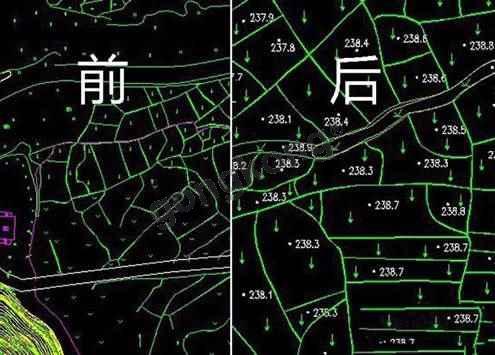
一、问题描述与分析,问题出现在哪里?
1、情况是这样的,前一段从合作方手里面接受到一个CAD地形图文件,当天打开的时候文件中是显示有高程点的,今天再次打开的时候,CAD地形文件中的高程点不显示了。问题分析,后来回想可能出现问题的环节,思来想去,感觉出现问题的只有一个地方,就是CAD文件打开的时候,文件总是提示选择打开文字类型。
二、解决问题,应该怎么办呢?
1、首先,打开CAD软件,然后用软件打开CAD地形文件,如图所示

2、待CAD地形文件打开之后,在中望CAD软件菜单栏找到“注释”设置菜单,然后在该菜单下找到“文字”,并点击文字菜单栏右下角的三角形,弹出一个“文字样式管理器”的对话框,如图所示:
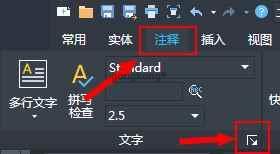

3、打开“文字样式管理器”设置选项卡之后,新建样式为"hz",字体为“simplex.shx”,之后点击应用该设置并确定,如图所示:
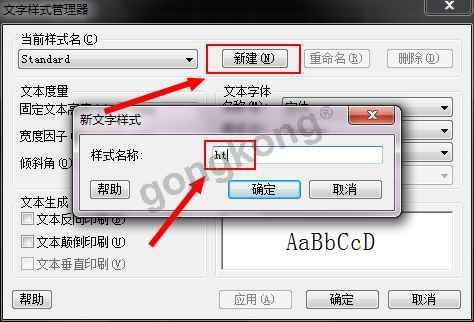


4、保存完上面的相关设置,重新到CAD地形文件页面,查看地形图高程点是否出现了。如图所示:
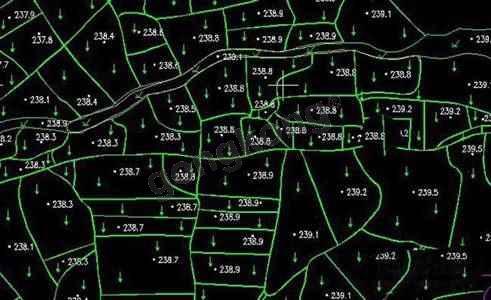
哈哈,只需简单几步,高程点就失而复得了。
热门招聘
相关主题
- BPM合同管理系统:以合同为中...
 [218]
[218] - 未来工业互联网的三大趋势
 [388]
[388] - 智慧电厂详解
 [370]
[370] - UWB室内定位技术主要服务的领...
 [346]
[346] - 达成目标CRM让销售管理可控
 [212]
[212] - 人员定位技术的比较
 [293]
[293] - "力控实时历史数据库产品推介...
 [274]
[274] - SRM供应商管理系统与CRM系统...
 [316]
[316] - 怎么upload不了了?
 [265]
[265] - BBS approaching you
 [733]
[733]

官方公众号

智造工程师
-

 客服
客服

-

 小程序
小程序

-

 公众号
公众号

















 工控网智造工程师好文精选
工控网智造工程师好文精选
